Photoshop - nejdůležitější klávesové zkratky pro fotografy
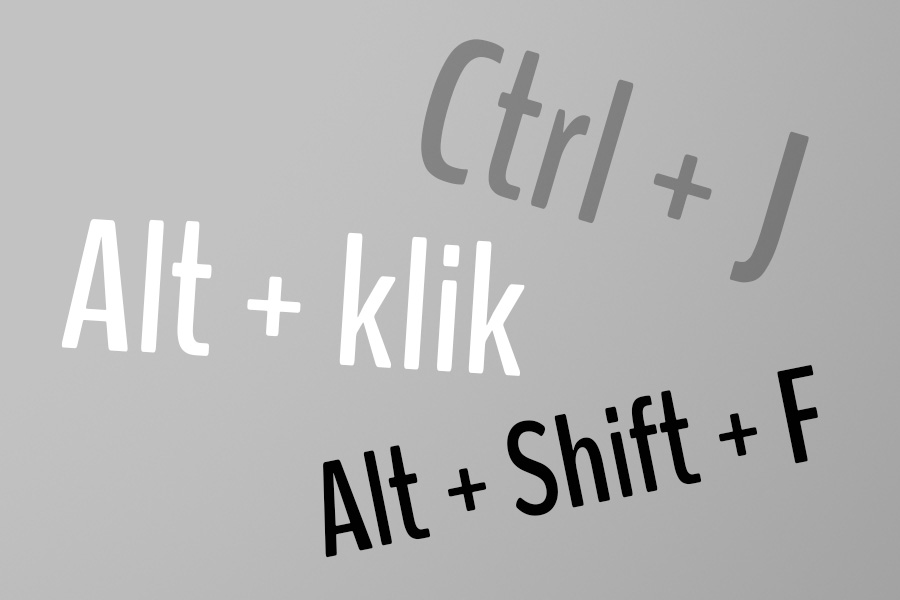
Proč se zabývat zkratkami?
Možná s Photoshopem zrovna začínáte a možná už ho používáte dlouho, ale jste od přírody spíše "klikač". Je-li to tak, pak vězte, že klávesové zkratky vám dokáží ušetřit velké množství času. Photoshop je specifický software. Počet "akcí za minutu" je u něj vyšší než u většiny jiných programů a mnoho operací se v něm dělá stále dokola. Klávesové zkratky zde proto mají ještě větší přínos než obvykle a vyplatí se je naučit.
Komu je přehled určen a k jaké verzi Photoshopu se vztahuje?
Následující přehled je platný pro nejnovější verzi Photoshopu (Adobe Photoshop CC, poslední aktualizace) ve výchozím nastavení. Většina zkratek však bude stejně dobře fungovat i ve starších, krabicových verzích programu.
Tento přehled si neklade za cíl úplnost. Nemá se jednat o vyčerpávající výčet všech existujících klávesových zkratek, ale o výběr těch nejčastěji používaných. Přehled je sestaven s ohledem na potřeby fotografů, kteří ve Photoshopu retušují snímky.
Pozn.: Omluvte prosím mísení českých a anglických názvů nástrojů - označuji je tak, jak jsem zvyklý jim říkat.
Klávesové zkratky
Ovládání plátna a zobrazení
Tento způsob umožňuje ovládat plátno bez nutnosti měnit aktivní nástroj na "hand tool" nebo "zoom tool", což zdržuje.
Mezerník (držet) + klik (držet) + pohyb myší - posouvání plátna
Mezerník (držet) + alt (držet) + klik (držet) + pohyb myší - zoom in/out
Ctrl + 1 (num pad) - nastaví zobrazení 1:1
Ctrl + 0 (num pad) - nastaví zoom na "fit screen", tzn. aby se plátno celé vešlo a vyplnilo okno
F - přepíná režimy zobrazení - v okně / full screen s nástroji / full screen bez nástrojů
Tab - skryje / zobrazí nástroje a pomocná okna
Volba nástroje
B - štětec
J - healing brush
S - clone stamp tool
M - obdélníkový / eliptický výběr
L - lasso tool
P - pero
W - kouzelná hůlka
G - gradient / výplň
V - move tool
Shift + příslušné písmeno - přepíná mezi variantami nástroje / příbuznými nástroji.
Ctrl + Shift + A - otevře vybranou vrstvu v Camera RAW
Ovládání štětce
Některé tyto zkratky vyžadují aktivní nástroj štětec (B).
Alt (držet) + pravý klik (držet) + pohyb myší - mění velikost a tvrdost štětce
Alt + klik - nabrat barvu z obrázku (kapátko)
D - nastaví barvu popředí a pozadí na černou a bílou (u masky opačně)
X - vymění barvu popředí a pozadí
Numerická klávesnice - mění opacity štětce (jeden stisk = po desítkách procent, dva stisky = přesné procento)
Alt + Shift + N / M / S / F / O / C / aj. - nastavuje různé „blending modes“ štětce
F5 - zobrazí / skryje okno podrobného nastavení štětce
Práce s vrstvami a maskami
Ctrl + Alt + Shift + N - nová vrstva (bez dialogu)
Ctrl + J - zkopírovat vybrané vrstvy
Ctrl + E - sloučit vybrané / sloučit dolů (je-li vybraná jen jedna)
Ctrl + Shift + E - sloučit viditelné vrstvy
Ctrl + Alt + Shift + E - sloučit viditelné do nové
Ctrl + backspace - vyplnit vrstvu/masku barvou pozadí
Alt + backspace - vyplnit barvou popředí
Ctrl + I - invertovat barvy / masku
Alt + klik na masku - zobrazit masku
Shift + klik na masku - vypnout / zapnout masku
Tip: Opacity a blending mode vybraných vrstev lze nastavit stejně jako u štětce, musí ale být vybrán nástroj move tool (V).
Práce s výběry
Ctrl + A - vybrat vše
Ctrl + D - zrušit výběr
Ctrl + klik na masku - vytvořit z masky výběr
Ctrl + Shift + I - invertovat výběr
Ctrl + Alt + R - refine edge
Ctrl + T - free transform
Ctrl + Shift + X - liquify
Úprava existujícího výběru novým výběrem:
Shift = přidat, Alt = odebrat, Alt + Shift = průnik
Ostatní
Ctrl + Z - poslední operace - před a po
Ctrl + Alt + Z - undo (po krocích zpět v historii)
Ctrl + S - uložit
Verze ke stažení a vytištění
Tento seznam zkratek si můžete také stáhnout ve formátu .PDF - určeno pro tisk na list A4.
